笔记本亮度怎么调,本文章教您怎么调节笔记本亮度
Windows 7,中文名称视窗7,是由微软公司(Microsoft)开发的操作系统,内核版本号为Windows NT 6.1。Windows 7可供家庭及商业工作环境:笔记本电脑 、平板电脑 、多媒体中心等使用。和同为NT6成员的Windows Vista一脉相承,Windows 7继承了包括Aero风格等多项功能,并且在此基础上增添了些许功能。
很多人喜欢将笔记本屏幕调节的比较柔和以保护眼睛,另外将笔记本屏幕亮度适当的调低也更加节能,尤其是当使用笔记本电池的时候,还可以提升笔记本的续航能力,但不知道笔记本屏幕亮度怎么调,作为一名用户的失败了,为此,小编就给大伙准备了调节笔记本亮度的方法了。
现在笔记本电脑基本已经是人手一台了,天天对着笔记本电脑屏幕,眼睛都有些吃不消了吧?屏幕亮度是一大问题,而对于笔记本用户来说,屏幕亮度调整是一个很有用的功能。怎么调节是关键,下面,小编就来跟大家分享调节笔记本亮度的方法了。
怎么调节笔记本亮度
在操作系统中其实进入电脑设置电脑屏幕亮度选项也非常容易,
从开始-控制面板,点击系统和安全,
点击电源选项
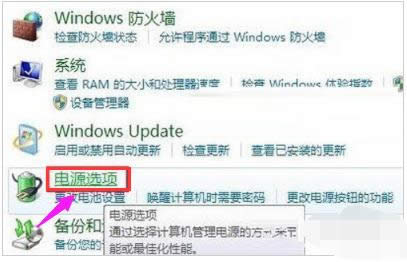
亮度图解详情-1
拖动滚动条调节屏幕亮度即可,
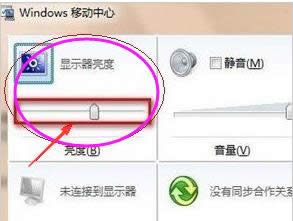
调节笔记本亮度图解详情-2
当然也有更快得方法,
直接同时按住Win+X组合键
即可快速进入显示器屏幕亮度
调节选择面板
另外鲁大师软件中也有节能设置里也有显示器亮度调节选项。
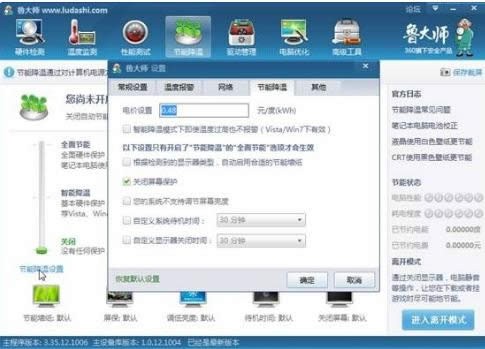
调节笔记本亮度图解详情-3
首先您要看一下键盘上的fn键和那两个亮度的标志(标志就像一个太阳,向上调亮,向下调暗)在那位置才行,
一般的手提的这两个标志均设计在F1-F12上,认真看一下就可以找到了,然后按住fn健,
如果要调得亮一些,再按向上的标志,如果要调暗,就按住fn键再点按向下的标志。
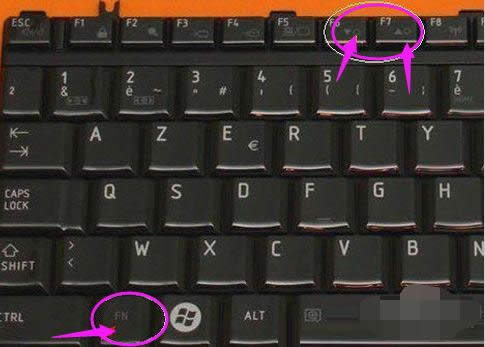
调节笔记本亮度图解详情-4
以上就是了调节笔记本亮度的方法了。
Windows 7简化了许多设计,如快速最大化,窗口半屏显示,跳转列表(Jump List),系统故障快速修复等。Windows 7将会让搜索和使用信息更加简单,包括本地、网络和互联网搜索功能,直观的用户体验将更加高级,还会整合自动化应用程序提交和交叉程序数据透明性。
……